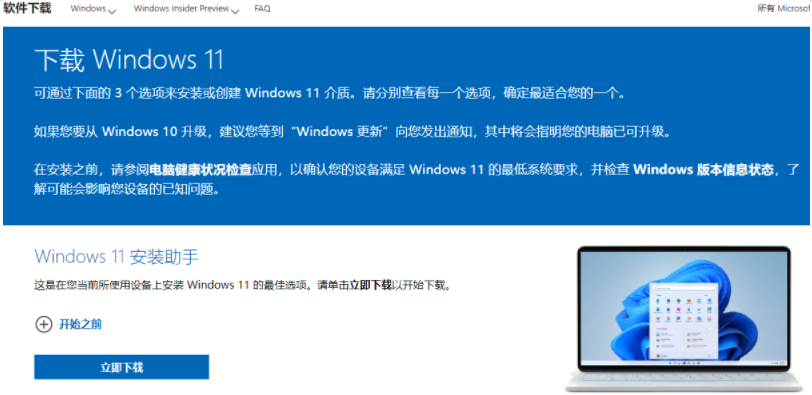工具/原...
近期,微软发布了Win11正式版,并提供全新安装和从Windows10升级安装两种模式。所以今天小编是要来跟大家说说win11正式版安装方法步骤,大家一起来看看吧。
工具/原料:
系统版本:windows11系统
品牌型号:华硕VivoBook14
软件版本:in11升级助手工具
方法/步骤:
方法:借助win11升级助手工具安装
1、打开微软官网找到Windows11安装助手点击下载安装。

电脑怎么重装系统方法win11
电脑重装系统再也不是什么多复杂的事情啦,只要我们用对了方法不用送到专业维修处自己一样也可以进行重装系统,那么电脑怎么重装系统方法win11呢?下面小编就将电脑怎么重装系统方法分享给大家。
2、安装完成后打开工具,按照提示阅读接受协议并进行下一步。

3、按照提示立即重新启动电脑,开始进入安装windows11步骤,然后等待安装即可。

总结:
1、打开微软官网找到Windows11安装助手点击下载安装。
2、安装完成后打开工具,按照提示阅读接受协议并进行下一步。
3、按照提示立即重新启动电脑,开始进入安装windows11步骤,然后等待安装即可。
以上就是电脑技术教程《win11正式版安装教程》的全部内容,由下载火资源网整理发布,关注我们每日分享Win12、win11、win10、win7、Win XP等系统使用技巧!windows11怎么升级正式版系统
一些网友之前是安装了windows11预览版系统体验,现在微软已经推出了正式版系统,那么windows11怎么升级正式版系统使用呢?下面小编就给大家分享下windows11升级正式版的方法步骤。